プロジェクトファイルの管理
プロジェクトナビゲータについて
プロジェクトナビゲータ を使用して、プロジェクト内のファイルを開き、追加し、削除し、および整理します。ナビゲータエリア の上部にある[プロジェクトナビゲータ]ボタン (![]() ) をクリックすると、プロジェクトファイルが下のコンテンツエリアに表示されます。
) をクリックすると、プロジェクトファイルが下のコンテンツエリアに表示されます。
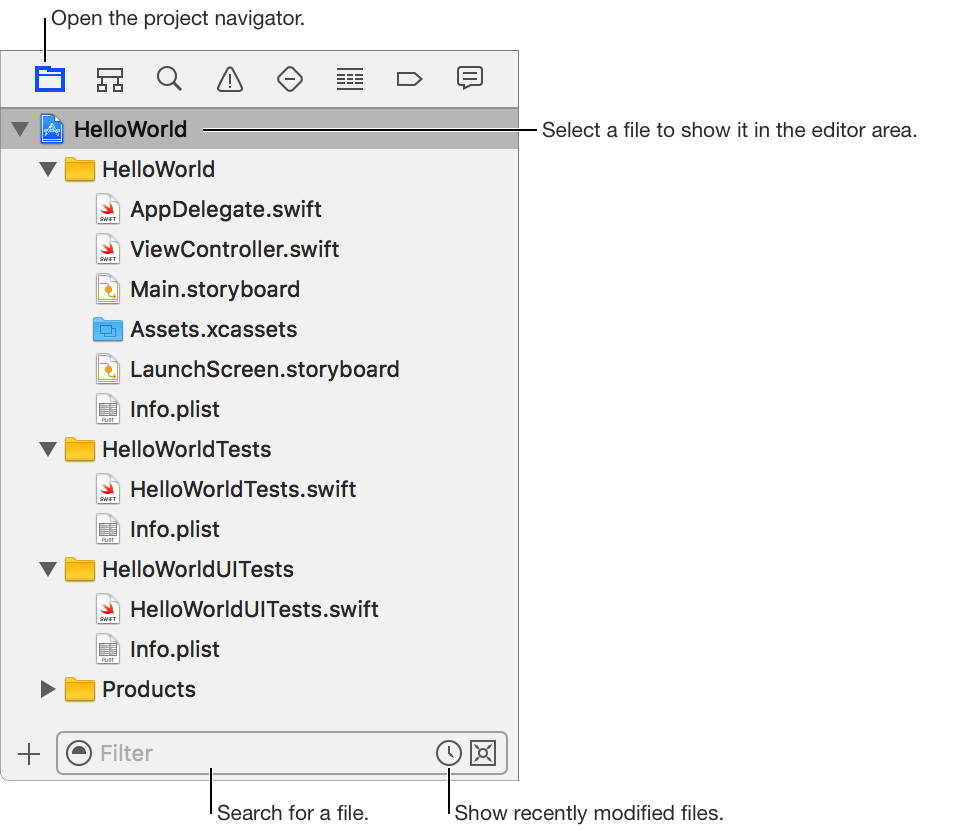
ファイルを開く: ファイルをクリックして、エディタエリア で開きます。詳しくは、エディタエリアの構成 に進んでください。
ファイルのプロパティの表示: ファイルを選択し、[表示 (View)] > [インスペクタ (Inspectors)] > [ファイルインスペクタを表示 (Show File Inspector)] を選択します。プロパティが ファイルインスペクタ に表示されます。
ファイルの検索: コンテンツエリアの下のフィルターフィールドにテキストを入力します。
最近変更されたファイルの表示: フィルターフィールドの最近使用したファイルアイコン (![]() ) をクリックします。
) をクリックします。
ソース制御ステータスのファイルを表示: フィルターフィールドのソース制御アイコン (![]() ) をクリックします。
) をクリックします。
ファイルのロックを解除: ファイルを選択し、[ファイル (File)] > [ロック解除 (Unlock)] を選択します。(ファイルがロック解除されている場合、またはファイルをロック解除する権限がない場合、メニュー項目は無効になります。)
相対位置または絶対位置を選択: ファイルインスペクタで、[場所 (Location)] ポップアップメニューから場所を選択します。たとえば、プロジェクトフォルダを移動するときに参照を保持するには、[グループに対して相対位置 (推奨)] を選択します。
デフォルトの移動とコピーの動作を変更: 移動操作を強制するには、コマンド (⌘) を押しながらファイルをドラッグします。コピー操作を強制するには、オプション (⌥) を押し続けます。参照操作を強制するには、コマンド-オプション (⌘-⌥) を押し続けます。
以下も見よ